Perfectionner les résultats de l'IA
Le mode AI de AKVIS Coloriage AI fait du processus de coloration une affaire d'un simple clic de souris. Cela vous permet d'obtenir des résultats incroyablement réalistes en quelques secondes. Si le réseau neuronal a coloré certains objets différemment de ce que vous souhaiteriez, vous pouvez modifier le résultat manuellement à l'aide d'outils de post-traitement.


(ouvrir en taille élargie)
-
Étape 1. Ouvrez une photo en noir et blanc dans AKVIS Coloriage AI en utilisant
 .
.
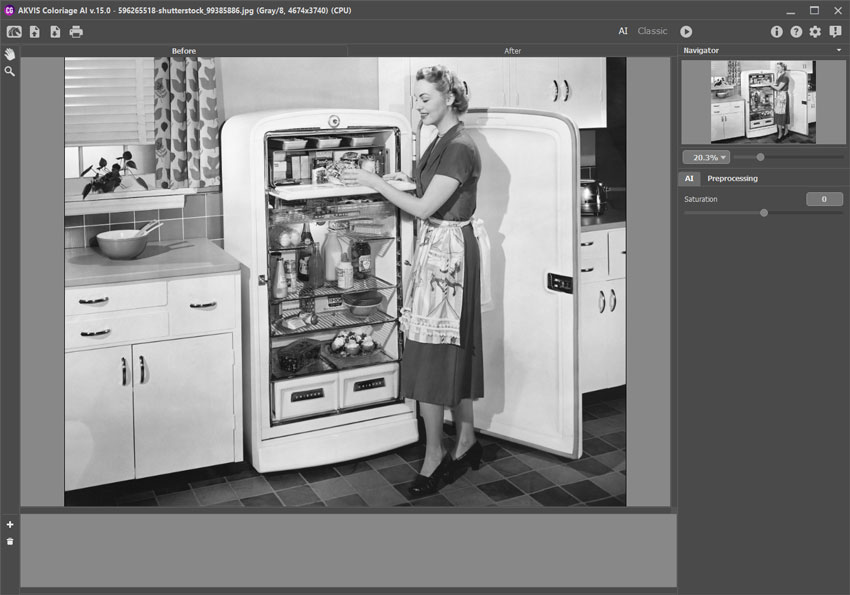
Fenêtre du logiciel AKVIS Coloriage AI -
Étape 2. Cliquez sur
 pour démarrer le traitement automatique dans le mode AI.
pour démarrer le traitement automatique dans le mode AI.
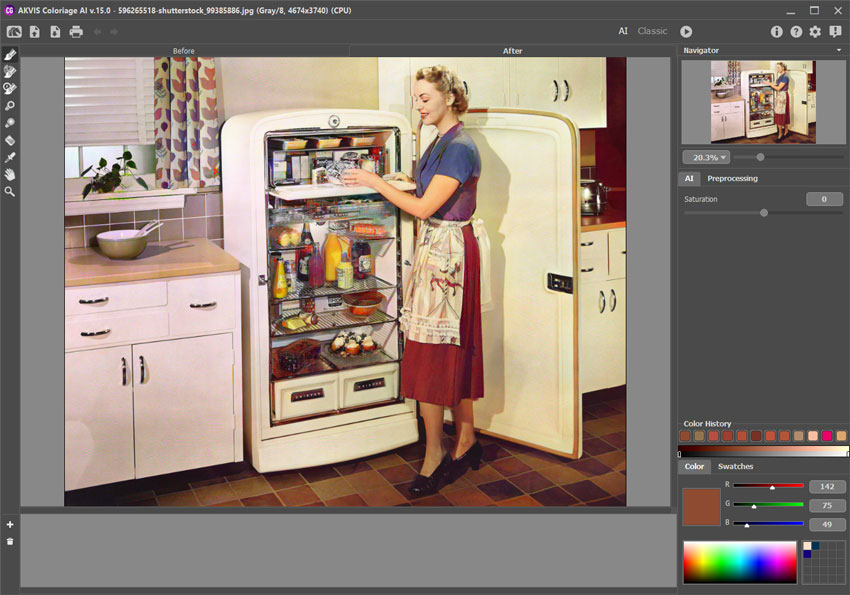
Traitement automatique de l'IA -
Étape 3. Le réseau neuronal a fait un excellent travail en colorant l'image, mais si vous regardez attentivement, vous pouvez voir quelques défauts. Certains objets (motifs sur les rideaux, aliments dans le réfrigérateur) sont trop clairs. Vous pouvez résoudre ce problème comme suit : réduisez légèrement la Saturation de l'image dans le panneau Paramètres et relancez le traitement
 .
.
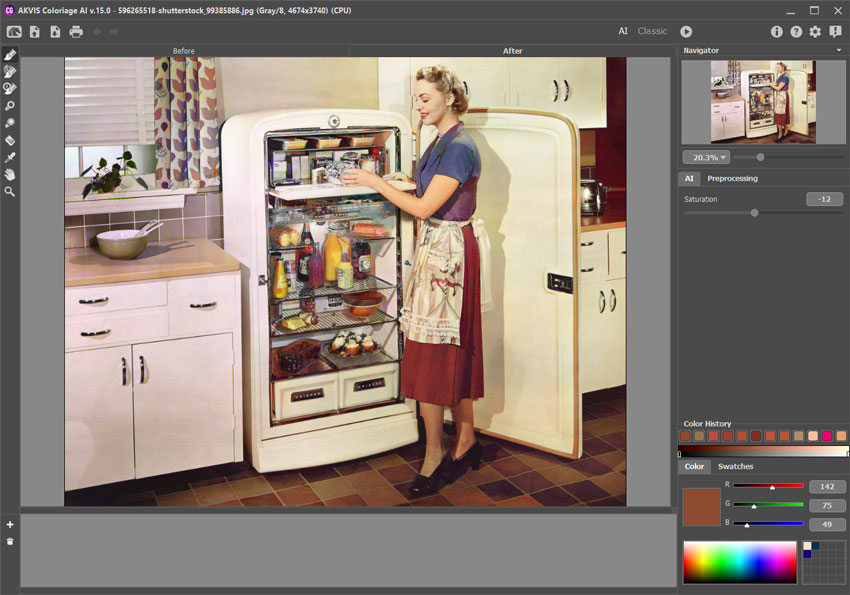
Réduction de la saturation -
Étape 4. Dans l'onglet Après, sélectionnez l'outil Saturation
 et modifiez les zones trop lumineuses. Cliquez avec le bouton droit sur l'image pour ouvrir les paramètres de l'outil. Assurez-vous que le mode Désaturation est sélectionné. Le paramètre Force ne doit pas être trop grand pour éviter une décoloration de l'image.
et modifiez les zones trop lumineuses. Cliquez avec le bouton droit sur l'image pour ouvrir les paramètres de l'outil. Assurez-vous que le mode Désaturation est sélectionné. Le paramètre Force ne doit pas être trop grand pour éviter une décoloration de l'image.
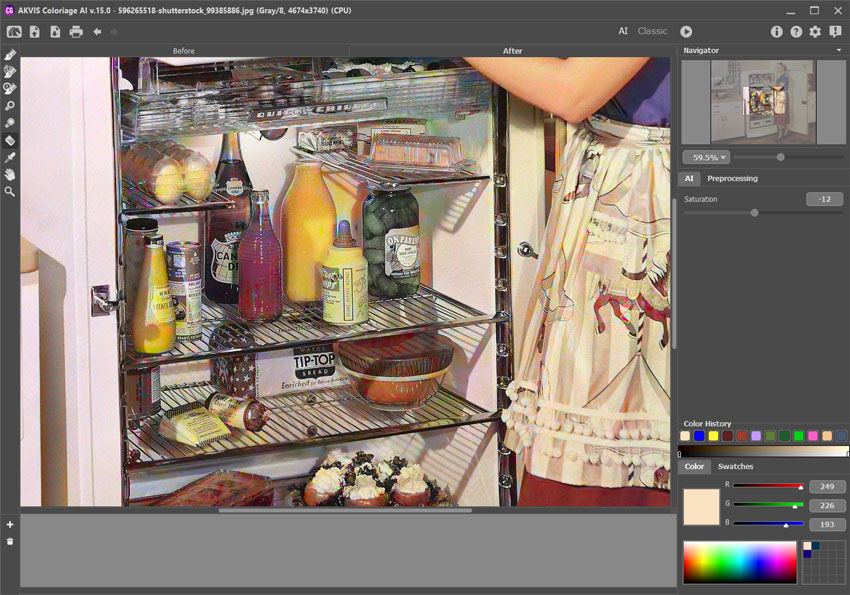
Utilisation de l'outil Saturation : mode Désaturation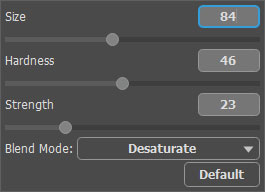
Paramètres de l'outil Saturation -
Étape 5. Rendons maintenant la couleur du chemisier de la fille plus uniforme. Le Pinceau de recoloration
 est parfait pour cela. Utilisez l'outil Pipette
est parfait pour cela. Utilisez l'outil Pipette  pour choisir la couleur principale du chemisier (bleu). Ensuite, activez le Pinceau de recoloration
pour choisir la couleur principale du chemisier (bleu). Ensuite, activez le Pinceau de recoloration  et colorez les zones rosées de la blouse.
et colorez les zones rosées de la blouse.
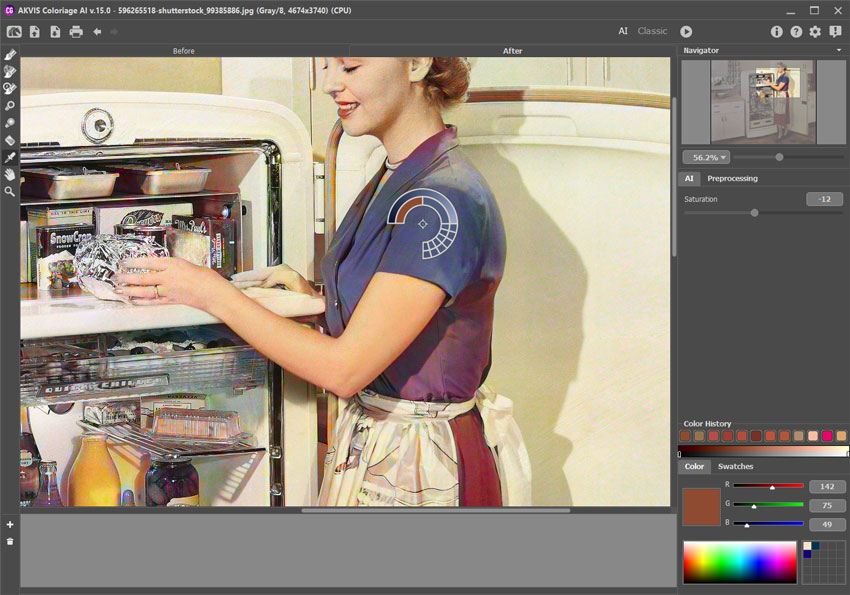
PipetteDe cette façon, vous pouvez traiter d'autres zones de l'image, apportant ainsi le résultat à la perfection. Par exemple, nous avons peint des concombres dans un pot en vert et des tomates farcies en rouge et avons également ajouté de la couleur au motif des rideaux.
Les outils Éclaircir
 et Obscurcir
et Obscurcir  peuvent également être utiles en post-traitement.
peuvent également être utiles en post-traitement.
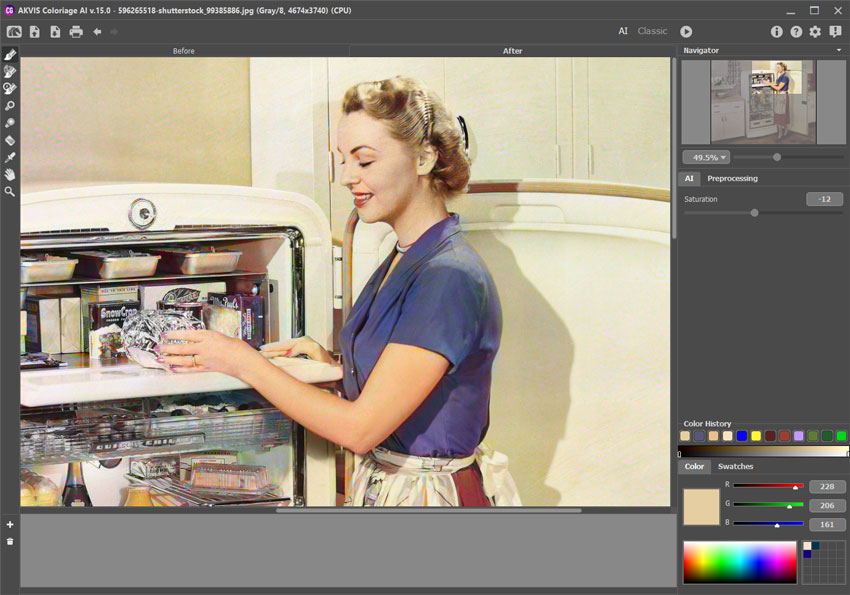
Édition manuelle après le traitement de l'IA -
Étape 6. Appuyez sur
 pour enregistrer l'image finale.
pour enregistrer l'image finale.
En conséquence, nous avons reçu une image aux couleurs presque impeccables. L'algorithme d'IA fait le travail de base, et tout ce que nous avons à faire est de perfectionner le résultat à l'aide d'outils de post-traitement conviviaux. Ravivez vos vieux souvenirs et donnez-leur une nouvelle vie !
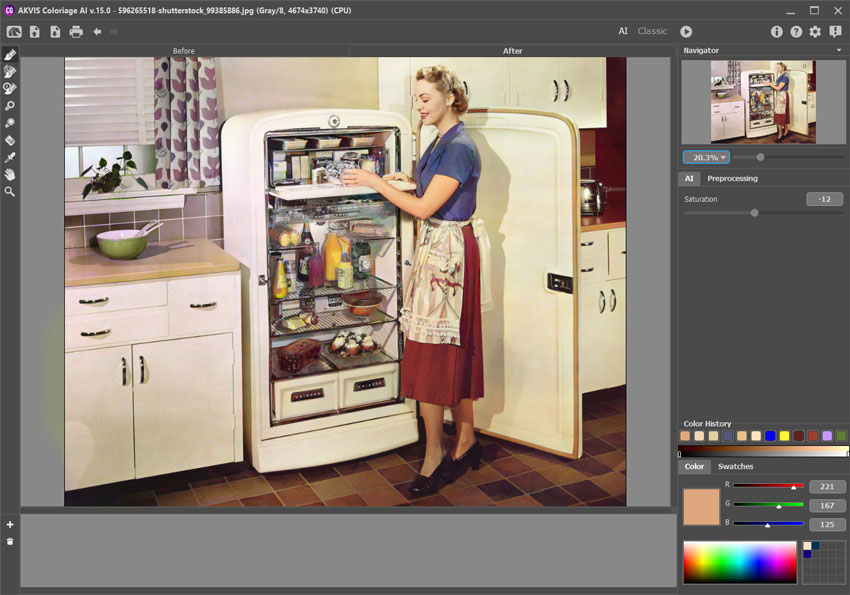
Résultat de coloration
